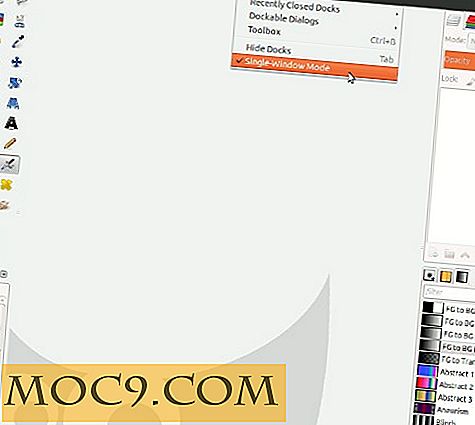Как да задам стандартните приложения в
Приложенията по подразбиране на работата ви с Android работят подобно на тези на вашия компютър. Когато кликнете върху връзка или се опитате да отворите файл, телефонът ви предполага, че искате да използвате приложението по подразбиране, за да завършите действието. Но какво ще стане, ако инсталирате ново приложение, което да използвате? Следната статия ще ви обясни как да зададете стандартните приложения в Android.
Има ръчен начин да зададете стандартните приложения в Android и приложение в Google Play Магазин, за да ви помогне да направите същото. По-долу е описанието на двата метода.
Ръчно задаване на стандартното приложение
Когато е зададено стандартно приложение, като браузъра ви, първо трябва да го премахнете, преди да можете да зададете ново приложение като стандартно. За да изчистите настройките по подразбиране, ще трябва да отидете в "Настройки -> Мениджър на приложения", след което да потърсите приложението. В този случай Chrome се използва.

Кликването върху приложението в приложението Manger ще покаже опции за деинсталиране, изчистване на данни и още няколко други. Това, което търсите, е опцията "Clear Defaults". Щом кликнете, всяка връзка, която Chrome е използвана за отваряне по подразбиране, сега ще ви попита кое приложение искате да използвате.

Ако сте инсталирали нов браузър като Firefox, можете да започнете да го добавяте като стандартно приложение, за да отворите уеб връзки, когато бъдете подканени. Възможно е да бъдете попитани дали искате да зададете приложението като по подразбиране по това време и трябва да кажете "да". На други телефони може да видите опция "Само веднъж" или "Винаги". Когато тествате стартов екран на началния екран, може да искате да превключвате между новия и стария стартер. Това е случай, в който бихте искали да кажете опцията "Само веднъж", така че няма приложение, което да е зададено по подразбиране и ще бъдете подканени всеки път.

Използване на приложение
Приложението, за което ще говорим, е App Default Manager Lite. Това приложение прави процеса малко по-лесен, като ви дава списък с различни категории като браузър, аудио, календар, имейл и др. Като всички категории точно там ще ви спести кликвания.
Като стартирате, ще видите голям списък с всичко, което телефонът ви може да отвори. Списъкът е под формата на категории, така че ще видите категории като браузър и аудио с някои видове файлове, като .xlsx и PDF там. До типът на категорията ще видите името на приложението по подразбиране или на "Без приложение по подразбиране".

Ако има стандартно зададено приложение и искате да го промените, кликнете върху раздела категория. Вътре ще бъдат всички възможни приложения, които можете да използвате.

Първо трябва да изчистите настройките по подразбиране. Кликването върху бутона "Изчисти по подразбиране" ще ви отведе до страницата на приложението в секцията "Управление на приложенията" на настройките. Оттук процесът е същият. Когато настройките по подразбиране се изчистят, натиснете бутона Back.

След като изчистите стойностите по подразбиране, можете да кликнете върху бутона "Задаване по подразбиране". Ще бъдете помолени да изберете приложението, което искате да бъде по подразбиране за това действие. Кликнете върху него, след което кликнете върху "Винаги" или "Задаване по подразбиране". Потвърдете, ако е необходимо.

След като сте задали стандартното приложение, можете да преминете към всички други действия, които искате да промените.

Последни думи
Макар процесът да е почти еднакъв по един или друг начин, ако имате приложение, което да ви помогне при задаването на стандартните приложения, всичко ще бъде поставено на едно място. Това спестява време, когато кликвате наоколо, за да намерите приложението, използвано за отваряне на връзка или тип файл.
Използвали ли сте друго приложение или метод, за да зададете стандартните приложения в Android? Оставете коментар по-долу, като ни уведомите.